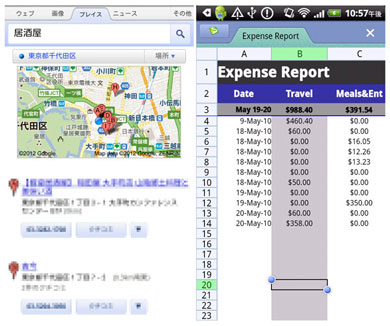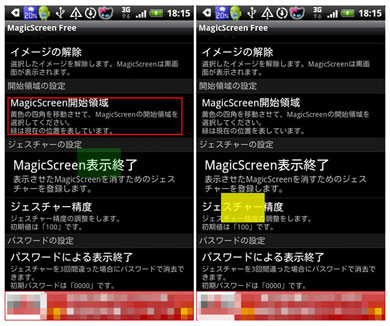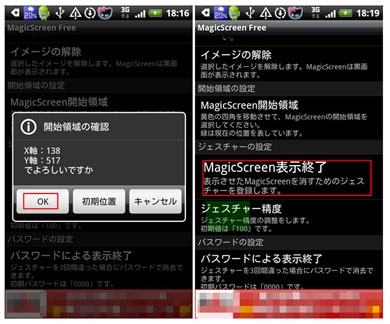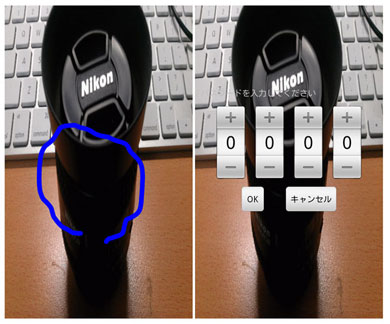ニュース
さも“仕事やってます”的な画面に素早く切り替え 「ボスきた!MagicScreen」
仕事中の息抜きにスマホで遊んでいたら、突然上司が背後にやってきた……。そんなとき、このアプリがあればもう安心だ。
仕事の合間には息抜きも必要だ。こんつめて仕事ばかりしていると、かえって効率が落ちることもあり、たまには気分転換のためにスマホでWebを見たり、SNSをチェックしたりすることもあるだろう。
しかし、そんなときに限って上司がそっと背後から忍び寄り、見ているということが……。慌てて画面を隠そうとしても、後の祭りだ。
そんなときの対策としてオススメなのが、Androidアプリの「ボスきた!MagicScreen-Free」(開発:TatNCorp、無料)。あらかじめ設定した画面の領域をタップすると、指定した画像に切り替えてくれるのだ。上司が忍び寄ってきても、慌てず騒がず対処できる。
その昔、即座に画面を切り替えてくれる「ポスがきた!」というPC用ソフトがあったが、それのスマホ版といったところ。万が一に備えて、インストールしておけば、いざというときに役立つだろう。
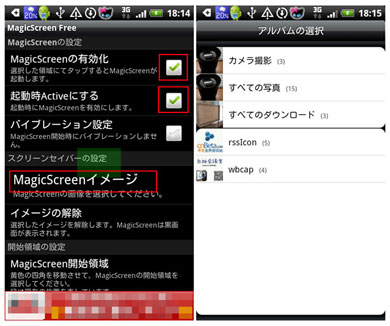
設定画面。「MagicScreenの有効化」と「起動時Activeにする」にチェック。そして「MagicScreenイメージ」をタップする(画面=左)。緊急時に表示する画像を選択。指定しない場合は画面が黒くなる(画面=右)
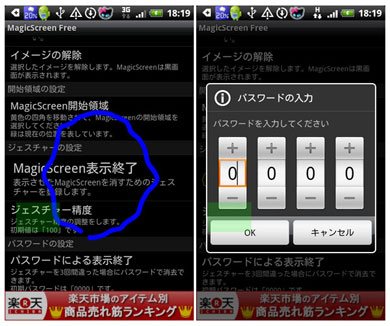
画面上にMagicScreenを終了する際のジェスチャーを描いて設定する(画面=左)。ジェスチャーを3回失敗した際にはパスワードで解除する。その設定もしておこう。初期設定は0000になっている(画面=右)。これで設定は終了だ
Copyright © ITmedia, Inc. All Rights Reserved.
関連記事
- 仕事アプリナビ
 しらすをかきわけて無我の境地に 「みんなのしらす」
しらすをかきわけて無我の境地に 「みんなのしらす」
しらすで覆いつくされた画面の中から、ただひたすらカニやタコを探し出す。地味なのにハマりやすく、いつのまにか無我の境地に――。そんなAndroidアプリをご紹介しよう。 収穫が快感に 「おさわり探偵 なめこ栽培キット」
収穫が快感に 「おさわり探偵 なめこ栽培キット」
なめこを育てて収穫しながら、なめこ図鑑を完成させる――。ただこれだけなのにハマる人続出なのが、このAndroid向けゲームだ。 家を離れるまで容赦なしの“ドS”目覚まし 「Morning Bomb」
家を離れるまで容赦なしの“ドS”目覚まし 「Morning Bomb」
早起きが苦手なにぴったりなのが、このAndroid向け目覚ましアプリ。起きて家を離れるまで容赦なしだ。